[ナビゲーションの基本設定] には、Revu のマウスおよび他のナビゲーション設定が含まれます。これらの基本設定を表示または変更するには、[基本設定] ダイアログボックスから [ナビゲーション] を選択します。
[基本設定] ダイアログボックスを開くには:
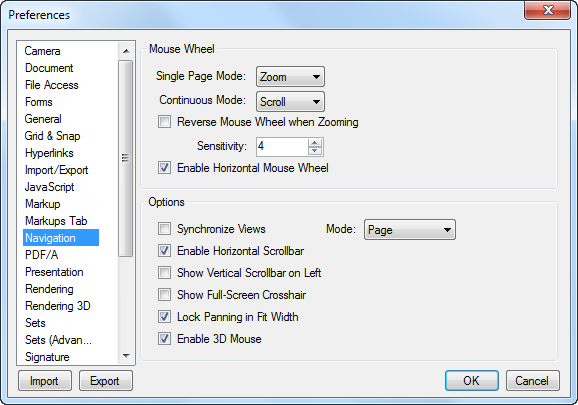
1 ページ表示モード:1 ページ表示モードでのマウスホイールの動作を設定します。[ズーム] または [スクロール] のいずれかを選択します。
連続モード:連続モードでのマウスホイールの動作を設定します。[ズーム] または [スクロール] を選択します。この動作は、[1 ページ表示モード] の設定からは独立しています。
ズーム時に、マウスホイールの方向を反転:有効にすると、マウスホイールでズームインするときの方向とズームアウトするときの方向が逆になります。
感度:マウスホイールのクリックごとにズームレベルがどの程度変化するかを制御します。
マウスホイールの横方向を有効にする:有効にすると、チルト対応のスクロールホイールを備えたマウスのパンをオンにします。
ビューを同期する:有効になっている場合、Revu は、並列の [ビューの分割] モードまたはデタッチされたウィンドウで PDF を表示するときに、ウィンドウの表示を同期します。これは、同じドキュメントの 2 つの異なるバージョンを比較する必要があるときに役立ちます。1 つのウィンドウでドキュメントを移動すると、2 つ目のウィンドウのビューが自動的に調整されます。 この設定は、ステータスバーの [同期] ボタンでオンとオフを切り替えることもできます。
モード:デフォルトの [ビューを同期する] モードを設定します。[ドキュメント] モードでは、ページインデックスによりドキュメントページが同期されるので、ドキュメント A でページ 1 を表示すると、ドキュメント B でも自動的にページ 1 が表示されます。[ページ] モードは、ページインデックスに関係なく現在表示されているページを同期するので、ユーザは複数ドキュメント間で異なるページを、あるいは複数ページの同一ドキュメントで異なるページを同期できます。
横スクロールバーを有効にする:有効にすると、表示領域よりも大きな PDF では、ドキュメントタブの下部に横スクロールバーが表示されます。
縦スクロールバーを左側に表示する:有効にすると、縦スクロールバーは、PDF ページの右側ではなく左側に表示されます。
全画面表示のクロスヘアーを表示:有効にすると、カーソルはメインワークスペースに全画面表示のクロスヘアーに置き換わり、マウスポインタで交わる垂直な線と水平な線がドキュメントの端から端まで描かれます。クロスヘアーの色は、[グリッドとスナップの基本設定] で定義した [スナップの色] と同じです。
幅を合わせるときにパンをロックする:有効にすると、[幅を合わせる] モードのときにパンは垂直方向の動きに制約されます。これにより、マウスが少し水平方向に動かされても、ページは横方向にスライドしなくなります。
[3D マウスを有効にする]:有効にすると、3D マウスを使用した 3D ナビゲーションが利用可能になります。このオプションは、3D マウスが接続されるまで表示されません。